Sådan opretter du en PDF-fil på en mobilenhed ved hjælp af Google Drev, Google Docs, webside osv.
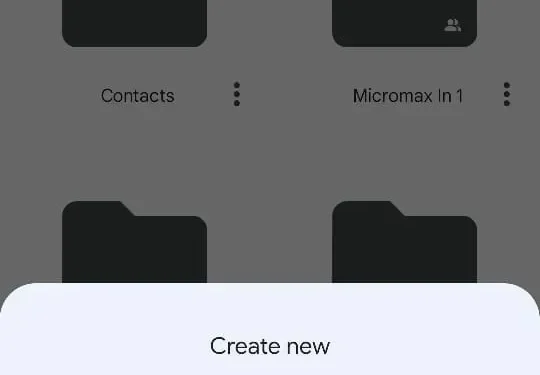
Siden verden er blevet digital siden pandemien, er de fleste dokumenter blevet papirløse. Den bedste måde at dele et dokument på uden risiko for forfalskning er at bruge en PDF-fil. PDF-filer er de mest sikre og komprimerede filformater, som er nemme at oprette. Du kan bruge dem til en række forskellige formål, såsom skoleopgaver, kontordokumenter, CV’er og mere.
Den gode nyhed er, at du ikke altid behøver en bærbar eller pc for at oprette en PDF. Ja, du kan nemt oprette en PDF-fil direkte fra din mobiltelefon. Der er mange applikationer såsom Google Docs og online-metoder, hvorigennem du kan oprette en PDF-fil. Her er et par måder, hvorpå du kan oprette en PDF-fil på din smartphone.
Sådan scanner og opretter du PDF med Google Drev
Google Drev lader dig oprette PDF’er direkte fra din telefon på en række forskellige måder. Google Docs er indbygget i det, og det giver dig også mulighed for at scanne ethvert billede og konvertere det til PDF. I denne metode viser vi dig, hvordan du kan konvertere billeder til PDF. Følg instruktionerne nedenfor.
- Åbn Google Drev, og klik på “+”-ikonet i øverste højre hjørne.
- Klik på “Scan”, og kameraet vises.
- Klik på det dokument, du vil konvertere til PDF, og bekræft det.
- Tilpas billedet fra editoren, du kan beskære det eller rotere det. Klik derefter på Gem.
- Den vil bede dig om at tilføje et filnavn, tilføje det og klikke på Gem. Den gemmer PDF-filen på din mobiltelefon.
Sådan opretter du en PDF-fil fra dokumenter
Google og Microsoft har deres egne apps til at lave PDF-filer på smartphones. Mens Google har Docs, har Microsoft Office. Begge disse applikationer hjælper brugere med at oprette og konvertere enhver fil til PDF-format i meget enkle trin. Disse apps fungerer på både Android- og iPhone-enheder. Før du går videre til næste trin, skal du sørge for, at du har downloadet og installeret nogen af disse apps.
Sådan opretter du en PDF fra Google Docs
Brug af Google Docs er en meget nem måde at oprette en PDF på din smartphone, der giver dig mulighed for at tilpasse filen på en række forskellige måder. Følg nedenstående trin for at oprette en PDF-fil på din smartphone ved hjælp af Google Docs.
- Download Google Docs fra Play Butik eller App Store , og start appen.
- Log ind med din Google-konto og tilføj knappen “+” i øverste højre hjørne.
- Vælg et nyt dokument eller skabelon og tilføj din tekst, du kan også uploade billeder til den.
- Klik derefter på menuen med tre prikker i øverste højre hjørne og klik på “Del og eksporter”.
- Gå til “Gem som”, vælg et format. pdf og klik på OK.
Sådan opretter du en PDF-fil fra Microsoft Office-filer
Microsoft Office-applikationen giver dig mulighed for at oprette PDF-filer fra de forskellige tilgængelige muligheder. Du kan konvertere ethvert billede eller enhver tekst til PDF-format. Følg nedenstående trin for at oprette en PDF-fil på din smartphone ved hjælp af Microsoft Office.
- Download Microsoft Office fra App Store eller Play Store , og åbn appen.
- På startskærmen skal du trykke på “+”-ikonet placeret i midten.
- Klik på Word, og vælg en af de fire tilgængelige muligheder.
- Når du er valgt, skal du klikke på de tre prikker i øverste højre hjørne.
- Klik på “Eksporter” og vælg “.pdf” for at gemme filen som PDF på din mobiltelefon.
- Gem derefter dokumentet, og det vil blive gemt på din mobiltelefon.
Sådan opretter du en PDF-fil fra en webside
Du kan også meget enkelt gemme din webside til en PDF-fil. Du kan gemme dem og læse dem senere selv uden internetforbindelse. Her er en metode, der vil fungere i næsten alle browsere.
Gem en webside som en PDF-fil på din telefon
- Åbn Google Chrome og download det websted, du vil konvertere til PDF.
- Klik på de tre prikker i øverste højre hjørne af skærmen, og klik på del-knappen.
- Gå til indstillinger, og klik på Udskriv. Klik på “Gem som PDF” øverst på skærmen.
- Klik på PDF-ikonet for at downloade websiden i PDF-format.
PDF-filen er nu gemt i telefonens hukommelse, og du kan få adgang til den uden internetadgang.
Gem en webside som en PDF-fil på din computer
- Åbn den webside, du vil konvertere til PDF.
- Tryk på Ctrl+P (Windows) eller Cmd+P (Mac).
- Alternativt kan du gå til de tre prikker i øverste højre hjørne af browseren og klikke på Udskriv.
- En dialogboks vises, vælg indstillingerne og klik på “Udskriv”. Websiden downloades som en PDF-fil til din computer.



Skriv et svar